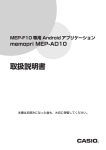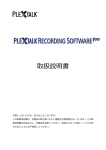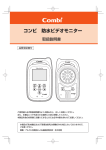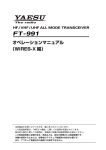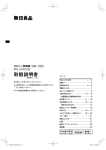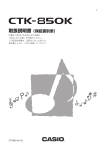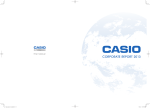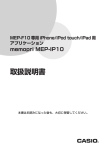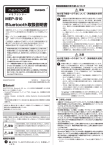Download 取扱説明書 - CASIO
Transcript
MEP-B10 専用 Android アプリケーション memopri MEP-SP10 Ver.1.1 取扱説明書 本書はお読みになった後も、大切に保管してください。 ご 注 意 本書の著作権およびソフトウェアに関する権利 はすべてカシオ計算機株式会社に帰属します。 BLUETOOTH は、Bluetooth SIG. Inc., U.S.A が所有する登録 商標で、カシオ計算機はライセンスを取得しています。 • 「Android」は、Google Inc. の商標または登録商標です。 • その他の社名および商品名は、それぞれ各社の商標または登録商 標です。なお、本文中では、TM 、Ⓡマークは明記しておりません。 © 2012 CASIO COMPUTER CO.,LTD. ソフトウェアの正常な使用またはバックアップコピーを作成する場 合を除き、カシオ計算機株式会社の書面による同意なしには、本取 扱説明書やプログラムの一部または全部を問わず、複製することを 禁じます。 ご使用になる前に、必ずこの取扱説明書をよくお読みいただき、正 しくお取り扱いくださいますようお願いいたします。 1 memopri MEP-SP10 について 本アプリケーションは、スマートフォンで作成した内容を無線通信 (Bluetooth)でつないで、MEP-B10 から印刷するためのアプリ ケーションです。 重要 • 無線通信(Bluetooth)では、あらかじめ、通信相手の 機器を登録しておく必要があります(ペアリング)。ペア リングについては、「MEP-B10 Bluetooth 取扱説明書」 をご覧ください。 • 本アプリケーションの動作環境については、「MEP-B10 Bluetooth 取扱説明書」をご覧ください。 • ご 使 用 前 に、「MEP-U10/B10 取 扱 説 明 書 」 お よ び 「MEP-B10 Bluetooth 取扱説明書」に記載されている 「安全上のご注意」を必ずお読みください。 • 印刷について、詳しくは「MEP-U10/B10 取扱説明書」 をご覧ください。 2 • 本書の内容に関しては、将来予告なしに変更することがあり ます。 • 本書の内容については万全を期して作成いたしましたが、 万一不審な点や誤りなど、お気付きのことがありましたらご 連絡ください。 • 本書の一部または全部を無断で複写することは禁止されてい ます。また、個人としてご利用になる他は、著作権法上、当 社に無断では使用できませんのでご注意ください。 • 万一、本アプリケーション使用や故障により生じた損害、逸 失利益または第三者からのいかなる請求についても、当社で は一切その責任を負えませんので、あらかじめご了承くださ い。 • 故障、修理等に起因する文章の消失による損害および逸失利 益等につきましては、当社では一切その責任を負えませんの で、あらかじめご了承ください。 3 目次 ご注意 .....................................................................................................1 memopri MEP-SP10 について .......................................................2 アプリケーションの起動と終了 ..........................................................5 画面の見かた .........................................................................................6 テキスト入力画面..............................................................................6 手書き入力画面 .................................................................................8 メニュー画面 .................................................................................. 10 ラベルの作成 ...................................................................................... 11 入力した文字を印刷する ............................................................... 11 手書きで入力する........................................................................... 13 入力した内容を一時的に保存する(一時保存).......................... 14 よく使う単語や文章を印刷する(定型句).................................. 15 一時保存または過去に印刷した内容を印刷する(呼出)........... 16 現在の日付や時刻を入力する(タイムスタンプ)...................... 18 用途に応じた定型句をダウンロードする (ダウンロード定型句)................................................................... 19 設定 ...................................................................................................... 20 他のアプリケーションとのテキスト共有 ........................................ 22 エラーメッセージ一覧 ....................................................................... 23 4 アプリケーションの起動と終了 ■ アプリケーションの起動 1 「memopri MEP-SP10」のアイコン をタップします。 ■ アプリケーションの終了 1 2 テキスト入力画面(6 ページ)でスマートフォンの「戻る」 をタッチします。 確認画面で「OK」ボタンをタップして終了します。 5 画面の見かた テキスト入力画面 アプリケーションを起動すると、テキスト入力画面が表示されます。 1 2 11 3 10 4 5 6 9 8 7 1 プレビュー表示 テープのイメージ(プレビュー)を表示します。 2 入力ボックス 文字を入力するときにタップします(11 ページ) 。 6 3 定型句ボタン よく使う単語や文章を印刷することができます。 また、入力ボックスへ呼び出して編集することも できます(15 ページ)。 4 呼出ボタン 一時保存または過去に印刷した内容を印刷できま す。また、入力ボックスへ呼び出して編集するこ ともできます(16 ページ)。 5 文字サイズシークバー 入力文字のサイズをシークバーを動かして変更で きます。 6 手書き入力ボタン 手書き入力をするときに使います(13 ページ) 。 7 ステータス 現在設定されている内容を表示します。 8 太字チェックボックス 文字を太くするときにタップしてチェックを入れ ます。 9 斜体チェックボックス 文字を斜体にするときにタップしてチェックを入 れます。 10 印刷ボタン 作成した内容を印刷するときに使います。 11 クリアボタン 入力した文字をクリアします。 7 手書き入力画面 テキスト入力画面で手書き入力ボタンをタップすると、手書き入力 画面が表示されます。 1 8 2 3 4 5 7 6 1 手書き入力エリア 手書きの内容を書き込みます。 テキストが入力されている場合、内容が表示され ます。 2 ペン 線やイラストを書き込むときにタップします。 3 消しゴム 書いた内容の一部を消すときにタップします。 8 4 線の太さ ペンや消しゴムを選んだときの線の太さを 3 種類 から選ぶことができます。 5 OK ボタン 手書きの入力が終わったらタップします。 6 クリアボタン 手書きした内容をクリアします。 7 元に戻すボタン 直前に手書きした内容を取り消します。 やり直しボタン 元に戻すボタンを押したときに表示されます。元 に戻した内容をやり直します。 スクロール このボタンをタップして手書き入力エリアをフ リックすると、表示されていない部分をスクロー ルできます。 8 9 メニュー画面 スマートフォンの「メニュー」をタッチすると、メニュー画面が表 示されます。 1 2 3 4 5 6 1 タイムスタンプ 現在の日付や時刻を入力します(18 ページ) 。 2 ダウンロード 専用 Web サイトから用途に応じた定型句がダウンロー ドできます(19 ページ) 。 3 設定 印刷の設定やアプリケーションの動作に関する設定を行 います(20 ページ) 。 4 テープ送り テープ送りをします。 5 印刷 作成した内容を印刷します(11、15、16 ページ) 。 6 保存 入力中のテキストを一時的に保存します。 10 ラベルの作成 入力した文字を印刷する キーボードで文字を入力します。入力した文字に手書き入力した内 容を加えることもできます(13 ページ) 。また、現在の日付や時 刻を入力することもできます(タイムスタンプ) (18 ページ)。 1 2 3 4 テキスト入力画面で「入力ボックス」をタップします。 スマートフォンのキーボードが表示されます。 文字を入力します。 入力した内容が、プレビュー画面に表示されます。 • 印刷できる長さは 30cm までです。入力した文字数が多く、 30cm を超える印刷となる場合は、自動的に改行されます。 • 入力した内容を削除するときは、「クリア」ボタンをタップ します。 必要に応じて、 「太字」「斜体」「文字サイズ」を変更します。 • お使いのスマートフォンのフォントによっては、字画の多い 漢字などが、文字の大きさによってつぶれることがあります。 必ず、プレビュー画面で確認してください。 入力が終わったら、「印刷」をタップして、印刷します。 • スマートフォンの「メニュー」をタッチし、「印刷」をタッ プしても印刷することができます。 11 • 行末の空白は印刷されません。テープの後ろに余白を付けたい場 合は、テープ送りをしてください(10 ページ) 。 • 設定されているテープ幅によって、印刷できる行数が異なります。 テープの幅 最大行数 9mm 3行 12mm 4行 18mm 5行 12 手書きで入力する 文字に線やイラストなど、手書きの内容を加えることができます。 1 2 3 テキスト入力画面で「手書き入力」ボタンをタップします。 手書き入力エリアに内容を入力します。 線の太さは3種類から選択できます。また、書いた線を消すこ ともできます。 • 手書き入力した内容をすべて削除するときは、「クリア」ボ タンをタップします。 • スクロールボタンをタップすると、手書き入力エリアをフ リックさせてスクロールできます。 • 直前に手書き入力した内容を削除するときは、 「元に戻す」 ボタンをタップします。元に戻した内容をやり直したいとき は、「やり直し」ボタンをタップします。 入力が終わったら、 「OK」ボタンをタップすると、テキス ト入力画面に戻ります。 13 入力した内容を一時的に保存する(一時保存) 入力したテキストや手書きの内容を、一時的に保存することができ ます。一時保存した内容は、後で呼び出して印刷することができま す(16 ページ)。 1 2 テキスト入力画面で「メニュー」をタッチします。 「保存」をタップします。 入力中の内容が一時保存されます。 •「保存」は一時的な保存のため、一時保存と過去に印刷した 内容の合計が 100 件を超えた場合、その後は、保存や印刷 を行う度に、古いものから順番に削除されます。 14 よく使う単語や文章を印刷する(定型句) よく使う単語や文章を簡単に印刷することができます。また、入力 ボックスへ呼び出して編集することができます。 専用の Web サイトからダウンロー • 用途に応じた内容の定型句を、 ドすることもできます(19 ページ) 。 ■ 定型句を印刷する 1 2 3 4 テキスト入力画面で「定型句」ボタンをタップします。 「プリセット」タブ、または、 「ダウンロード」タブをタッ プします。 カテゴリをタップします。 印刷したい定型句をタップすると印刷が開始されます。 • 定型句を長押しすると、入力ボックスに呼び出して編集する ことができます。 15 一時保存または過去に印刷した内容を印刷する(呼出) 一時保存または過去に印刷した内容を呼び出して、印刷できます。 1 テキスト入力画面で「呼出」ボタンをタップします。 一時保存または過去に印刷した内容の一覧が表示されます。 • 一時保存して、まだ印刷していない内容には、内容の左端に メモアイコン 2 が表示されます。 印刷したい内容をタップすると印刷が開始されます。 作成時の設定内容に従い、印刷されます。 • 内容を編集したい場合は、編集したい内容を長押しして「編 集」をタップします。 • 内容を削除したい場合は、削除したい内容を長押しして「削 除」をタップします。 • 印刷を行った内容は、一覧表示の先頭に移動します。 • メモアイコンが表示された内容を印刷した場合は、メモアイ コンが消えます。 16 ■ 一時保存または過去に印刷した内容を保護する(ロック) 一時保存または過去に印刷した内容は、合わせて 100 件まで保存 されます。100 件を超えるものは古いものから順番に削除されま す。残しておきたい内容があるときは、以下の操作で内容を保護 (ロック)してください。 1 2 3 テキスト入力画面で「呼出」ボタンをタップします。 一時保存または過去に印刷した内容の一覧が表示されます。 ロックしたい内容を長押しします。 メニューが表示されます。 「ロック」をタップします。 内容の左端にロックアイコン が表示され、内容が保護 (ロック)されます。 • ロックを解除したい場合は、手順 2 で「ロック解除」をタッ プしてください。 17 現在の日付や時刻を入力する(タイムスタンプ) 現在の日付や時刻を入力できます。 1 2 3 スマートフォンの「メニュー」をタッチします。 「タイムスタンプ」をタップします。 使いたいフォーマットをタップします。 テキスト入力ボックスのカーソル位置に現在の日付や時刻が入 力されます。 18 用途に応じた定型句をダウンロードする(ダウンロード定型句) ご使用の用途や場所に合わせた、よく使う定型句を、ダウンロード サイトからダウンロードして登録することができます。 1 2 3 4 スマートフォンの「メニュー」をタッチします。 メニューから「ダウンロード」をタップします。 • 専用サイトへ接続する際の通信料はお客様の負担となりま す。 ダウンロードしたいカテゴリをタップします。 定型句の内容が表示されます。 「ファイルのダウンロード」をタップします。 「OK」ボタンをタップするとダウンロードが開始されます。 • ダウンロードした定型句は、 「ダウンロード」タブから使用する ことができます(15 ページ)。 • カテゴリを長押しすることで、選択したカテゴリを削除すること ができます。 • 定型句を長押しすることで、選択した定型句を削除することがで きます。 19 設定 スマートフォンの「メニュー」をタッチし、「設定」をタップする と設定画面が表示されます。 印刷の設定やアプリケーションの動作に関する設定を行います。 背景色 プレビュー画面の背景色を設定します。 テープ幅 テープの幅を設定します。設定した幅がプレビューに反映 されます。 印刷濃度 印刷する濃度を設定します。 折り返し余白 印刷時に行う「折り返し余白」の選択方法を設定します。 余白を折り返して貼り合わせると、付箋紙として書類など に貼り付けることができます。書類などの左側に貼る場合 は「前余白」を、 右側に貼る場合は「後余白」を選択します。 前余白の場合 余白 折り返し位置 余白を折り返して 貼り合わせます 要確認! 付箋紙として 書類などに 貼り付けます 20 要確認! センタリング テープ幅に対して、中央寄せで印刷します。チェックをは ずすと上寄せで印刷します。 デバイス名の編集 複数台の「MEP-B10」がペアリングされている場合、わ かりやすくするために、デバイスの名称を編集することが できます。 ペアリング バージョン 「MEP-B10」とペアリングするために、スマートフォンの Bluetooth 設定画面を表示します。ペアリングの設定方法 については「MEP-B10 Bluetooth 取扱説明書」をご覧く ださい。 アプリケーションのバージョンを表示します。 21 他のアプリケーションとの テキスト共有 テキストの共有が許可されている他のアプリケーションから、共有 した内容を本アプリケーションで使うことができます。 1 2 3 テキストの共有が許可された他のアプリケーションから、 使いたいテキストを選んで「共有」をタップします。 アプリケーション選択画面から「MEP-SP10」を選びます。 共有した内容がテキスト入力ボックスに表示された状態で 本アプリケーションが起動されます。 22 エラーメッセージ一覧 メッセージ Bluetooth 許可リクエスト 原因と対処 • スマートフォンの Bluetooth の設定が 「OFF」になっている 「はい」をタップして Bluetooth の設定を 「ON」にしてください。 Bluetooh のペア設定リクエスト • スマートフォンの機種によって表示される 「ペア設定する」をタップしてください。 Bluetooh ペアリングの要求 • スマートフォンの機種によって表示される 「承認」をタップしてください。 印刷に失敗しました。 • 印刷中に、Bluetooth の接続が切断され た 印刷し直してください。 接続に失敗しました。 • MEP-B10 の電源が入っていないときに Bluetooth 印刷を行った 電源を入れて、ランプが青色に点灯してい ることを確認してください。 • 印刷中に、再度印刷の指定をした 印刷が終了してから再印刷してください。 上記の対処をしてもメッセージが表示される 場合は、スマートフォンと MEP-B10 のペア リングを一度解除してから、再度ペアリング 設定してください。 テープ送りに失敗しました。 • テープ送り中に、Bluetooh の接続が切断 された 再度テープ送りしてください。 デバイスがありません。 • ペアリングされている MEP-B10 がない 「MEP-B10 Bluetooth 取扱説明書」を参 照して、ペアリング設定を行ってください。 23 メッセージ 原因と対処 プリンター内にテープが詰まっ • 印刷中に、テ−プが詰まった ています。 テ−プを取り出し、詰まったテ−プを取り 除いてください。 • ゴムローラーに「ゴミ」や「テープの切れ かす」などの異物が付着した ゴムローラーに付着した異物を取り除き、 ゴムローラーをクリーニングしてくださ い。 • テープ収納部にあるセンサーに「テープの 切れかす」などの異物が付着した テープ収納部から「テープの切れかす」な どの異物を取り除いてください。 上記の対処をしてもメッセージが表示さ れ る 場 合 は、 お 買 い 上 げ の 販 売 店 ま た は 「MEP-U10/B10 取扱説明書」に記載の「修 理に関するお問い合わせ窓口」にお問い合わ せください。 プリンターエラーが発生しまし お 買 い 上 げ の 販 売 店 ま た は「MEP-U10/ た。 B10 取扱説明書」に記載の「修理に関する お問い合わせ窓口」にお問い合わせください。 プリンターのカバーが開いてい • プリンターカバーがしっかりと閉まってい ます。 ない プリンターカバーをしっかりと閉めてくだ さい。 プリンターヘッドが温度異常で • 繰り返して印刷したときなど、プリンター す。 部分に熱がこもった しばらく時間をおいてから印刷し直してくだ さい。 上記の対処をしてもメッセージが表示さ れ る 場 合 は、 お 買 い 上 げ の 販 売 店 ま た は 「MEP-U10/B10 取扱説明書」に記載の「修 理に関するお問い合わせ窓口」にお問い合わ せください。 24 〒151-8543 東京都渋谷区本町 1-6-2 MO1302-B © 2012 CASIO COMPUTER CO., LTD.